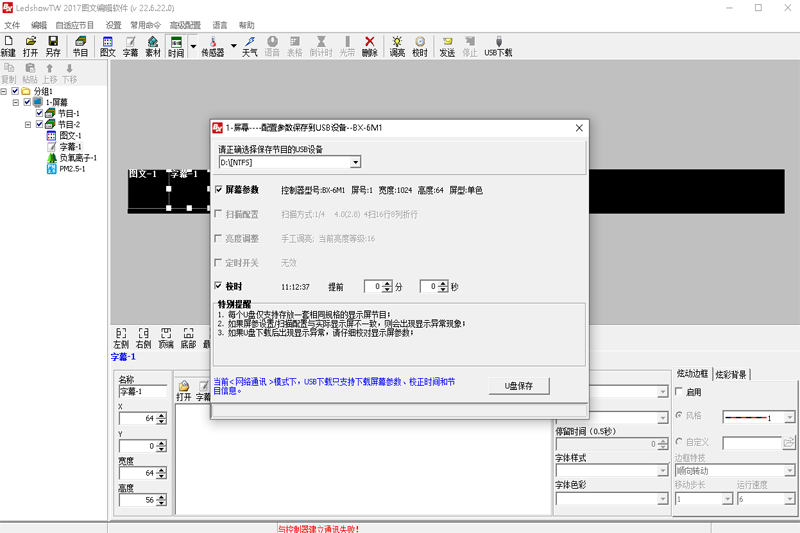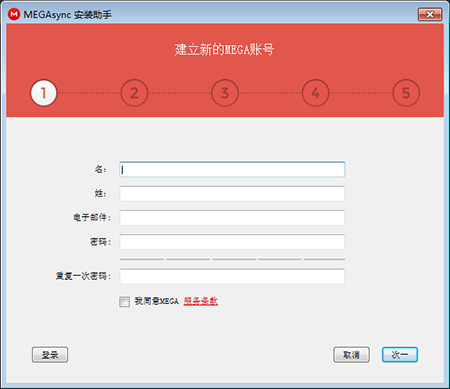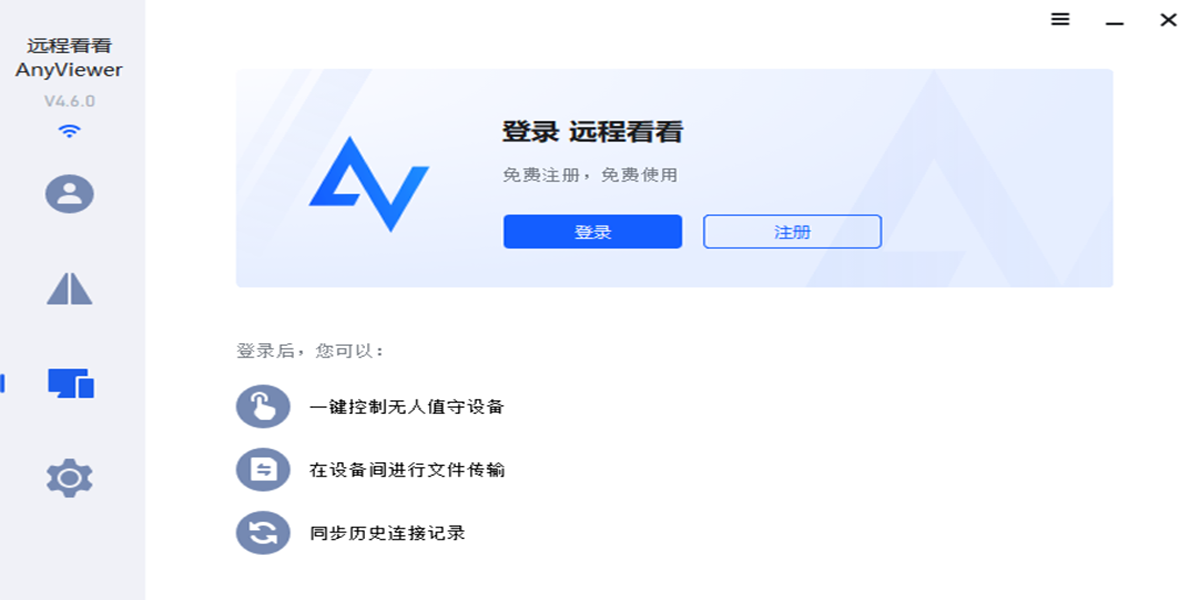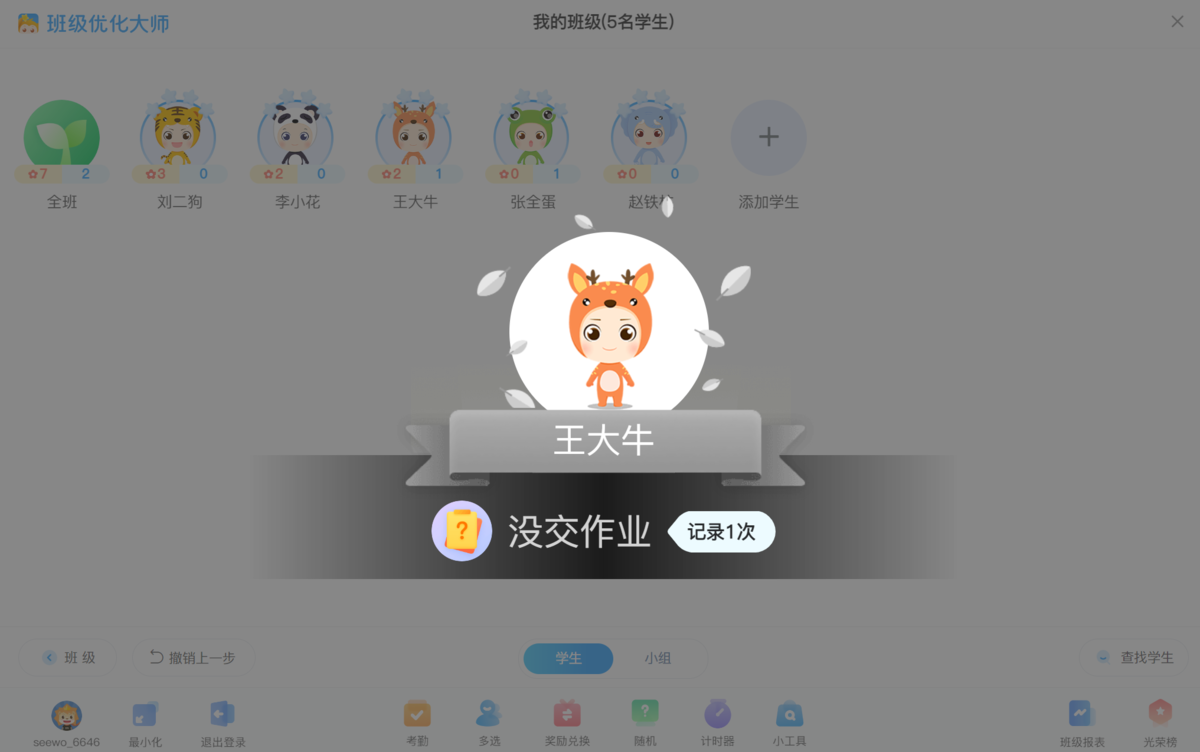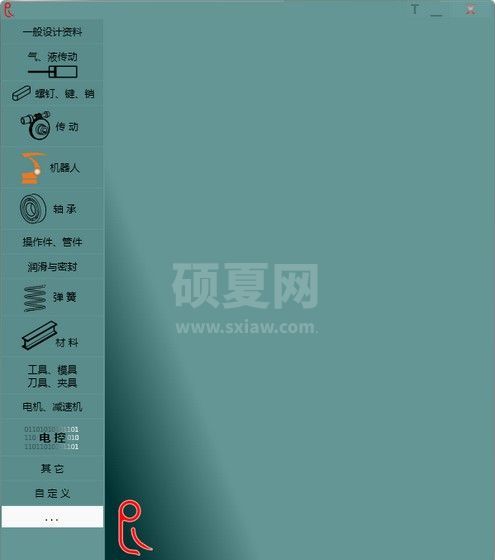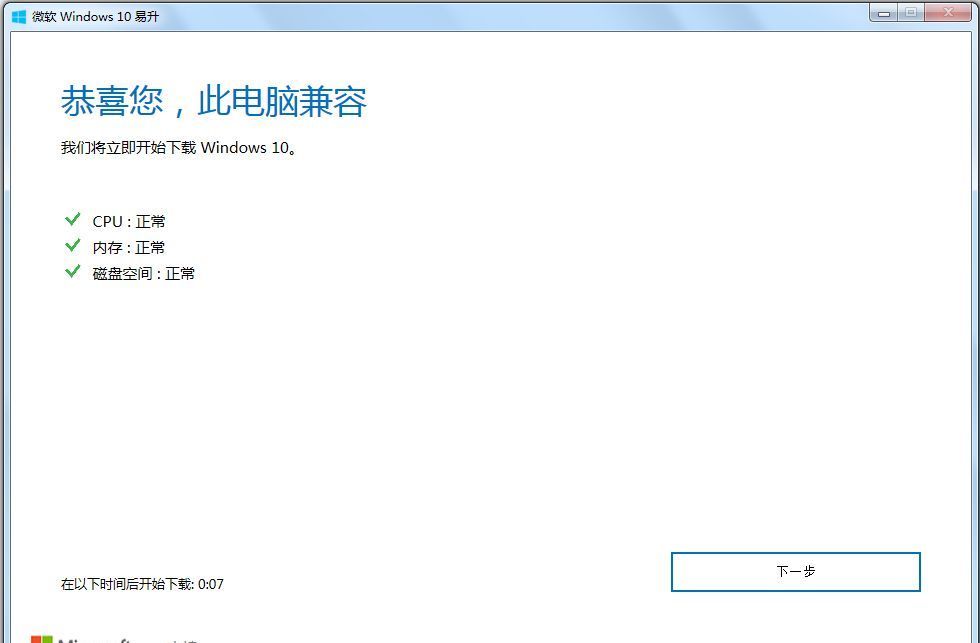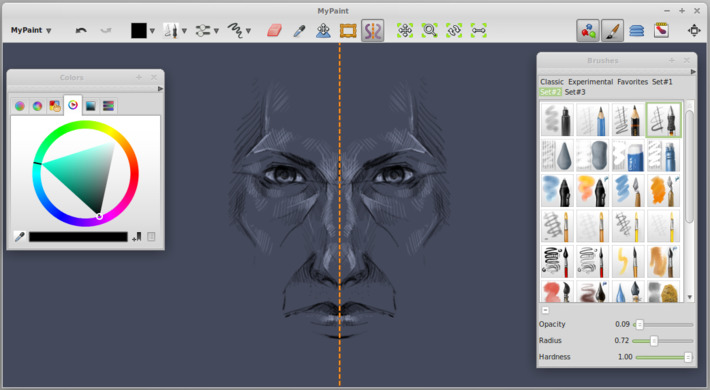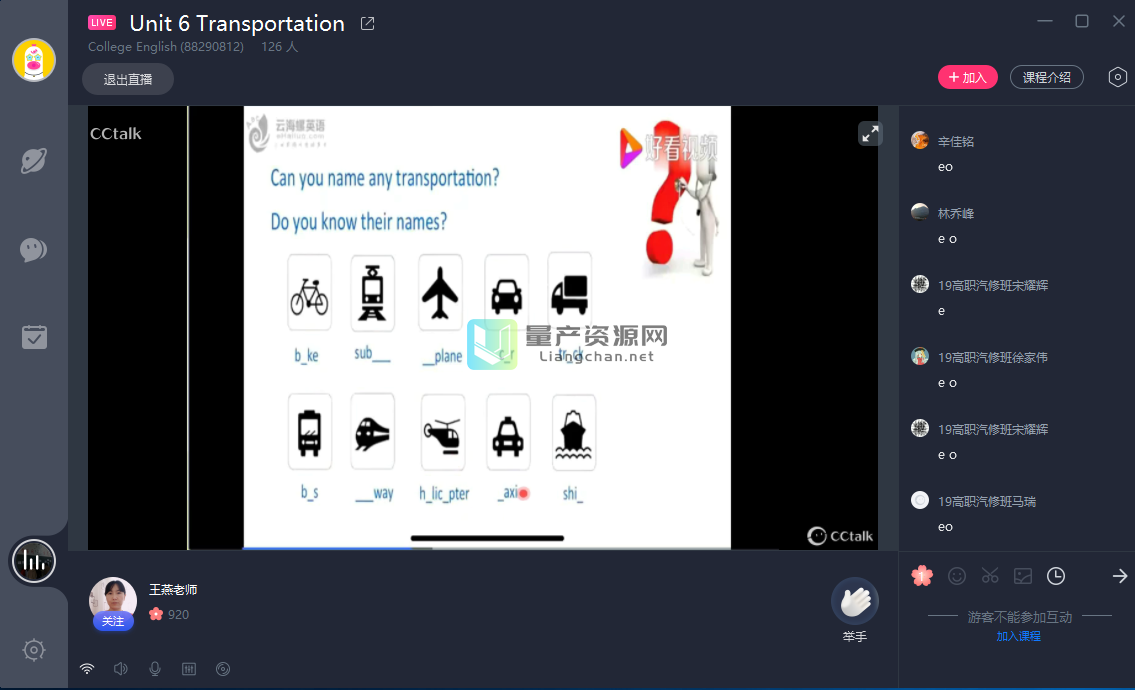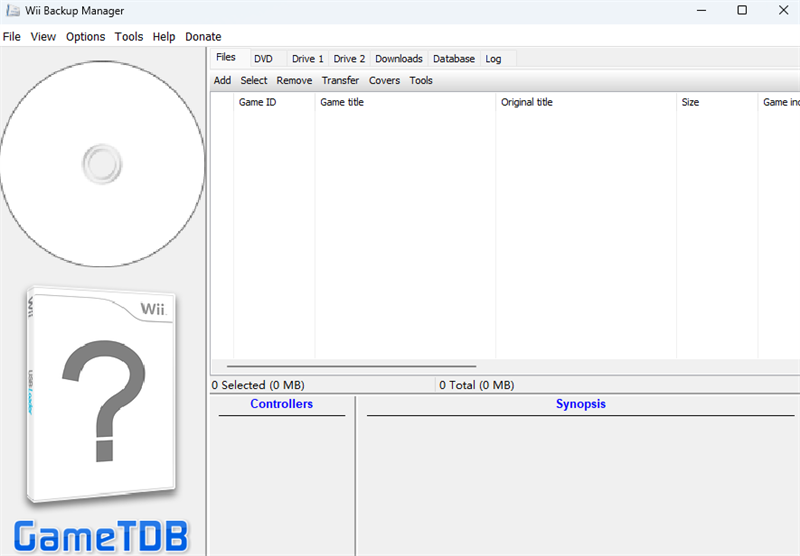Convert Word to Video 4dots(文字转视频工具)

- 软件大小:32.12M
- 授权方式:免费版
- 软件类型:免费
- 软件语言:简体中文
- 运行环境:.rar
- 来源:网友上传
- 更新日期:2024-08-27
- 软件介绍
- 下载地址
- 大家都在用
- 评论(comment)
Convert Word to Video 4dots是可以将Word文档中的文字转换为MP4格式的转换工具,内置了18种不同的图像过渡效果,用户可以根据自己的需求自定义视频的过渡效果、添加背景音乐等,可以指定页码范围会被转换成视频,还会添加将使用的图像过渡效果的例外以及每页在屏幕上停留的时间,多种输出格式和输出配置文件,基本能够满足大部分用户的需求!

Convert Word to Video 4dots软件功能
1、将文档转换为视频,将文档转换为视频。
2、支持拖放。
3、将文字转换为视频。
4、18种不同的图像过渡效果。
5、导入文档列表文件。
6、多语言并被翻译成39种不同的语言。
7、添加背景音乐。
8、添加Office文档的整个文件夹。
使用教程
如何指定要将word转换为视频的文档
要指定要从docx转换为视频的Word演示文稿:
按下主屏幕上的“添加音频”按钮,然后选择要添加的Word文件。您也可以按“添加文件夹”按钮来添加特定文件夹的全部内容。
您还可以拖放带有Word文件的办公室文件或文件夹来添加它们。
要从列表中删除Word文件,请在网格上选择它,然后按“删除”按钮。要清除列表中的所有办公室文件,请按“清除”按钮。
如何导入Word文件列表
要导入Word文件列表,请按工具栏上的“导入列表”按钮。
列表文件的每一行都应该有一个Word文件路径。
如何指定Word页码范围
您还可以在网格中为每个word文档指定要转换的word页码范围,例如1-5,10-12 e.t.c 。
生成视频的选项
您还可以指定将使用的图像过渡效果,例如交叉渐变、幕帘等。
此外,您还可以指定每页在屏幕上停留的时间。
此外,您可以按“浏览按钮”为视频指定背景音乐。
如果您选中“循环”复选框,则背景音乐将循环播放,如果视频比音乐时长长,背景音乐将继续播放。
如何指定异常
您还可以为将要使用的图像过渡效果以及页面在屏幕上停留的时间指定例外情况。
选择单词文件,然后按下第二个标签“例外”。
然后按下“获取页面”按钮,等待应用程序提取图像页面。
然后,您可以在每页的组合框中指定将使用的特定图像过渡效果,以及特定页面将在屏幕上停留多长时间。
将文字转换为视频的最后一步。
最后,为视频指定输出文件夹后,按下“转换为视频”按钮,等待应用程序完成其工作。
最后,输出文件夹将在窗口资源管理器中打开。
如何更改用户界面语言
当应用程序第一次启动时,它会询问您所需的用户界面语言。
您也可以从“语言”菜单中更改用户界面语言。
Convert Word to Video 4dots(文字转视频工具)免责声明:
1、本软件及软件版权属各自产权人所有,
2、只用于个人封装技术研究交流使用,不得用于商业用途,
3、且本网站不承担任何技术及版权问题,请在试用后24小时内删除。
4、如果您对本软件有任何意见和建议,欢迎到反馈,请购买正版软件!
Convert Word to Video 4dots(文字转视频工具)共0条评论
- v240917(引擎+界面)
- v2.2.2升级版
- v1.0.0.3全新版
- v2.7.1.0最新版